桌面图标不见了?最近有些用户跟小编反映自己的win10电脑桌面图标不见了影响到自己的电脑正常使用了,导致打开程序软件都不方便。下面小编就教下大家找回的方法步骤。
工具/原料:
系统版本:windows10系统
品牌型号:联想小新air15
方法/步骤:
桌面图标不见了恢复方法:
1、点击打开任务管理器。
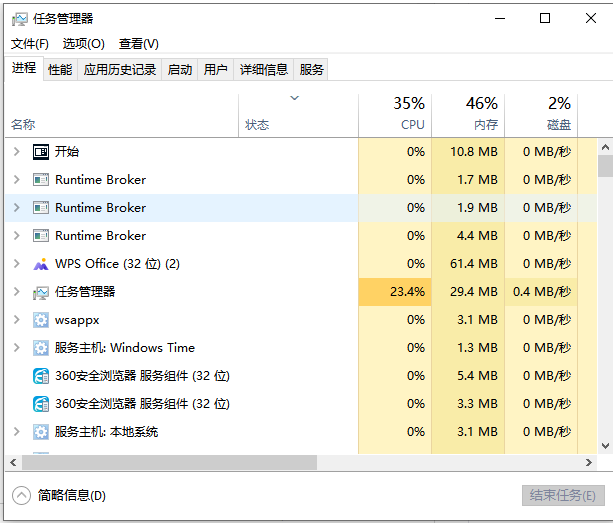
2、点击文件,点击运行新任务。
win10安装失败怎么办
随着Win10系统的推出,不少用户都已经纷纷通过各种途径安装上了win10,但是往往在安装过程中会出现很多故障问题。近来小编在网上就有看到一些用户在寻求win10安装失败怎么解决的问题,小编今天为此出了有关于win10安装失败的解决方法。
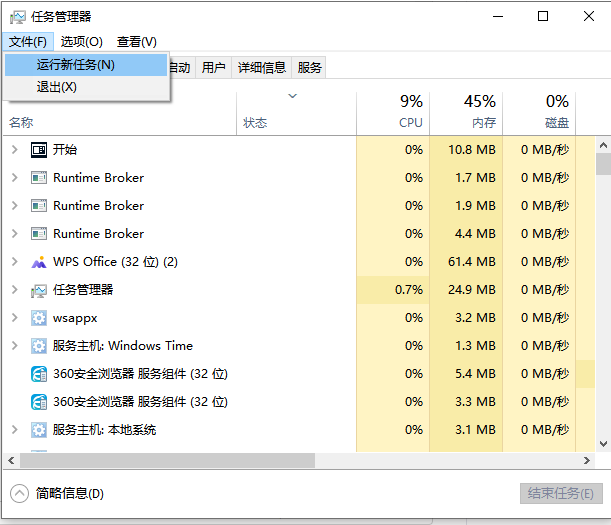
3、输入“explorer”,点击确定,耐心等待系统重启管理器后将会出现桌面图标了。
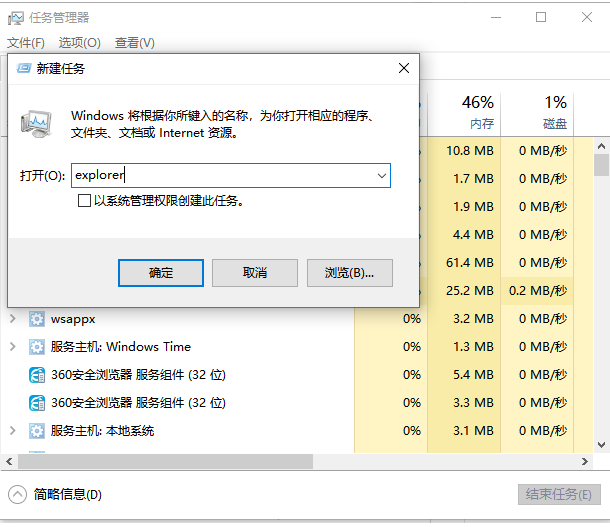
4、有时也有可能是电脑中了病毒所造成的图标不见的现象,打开电脑的杀毒软件进行全盘的病毒查杀即可。
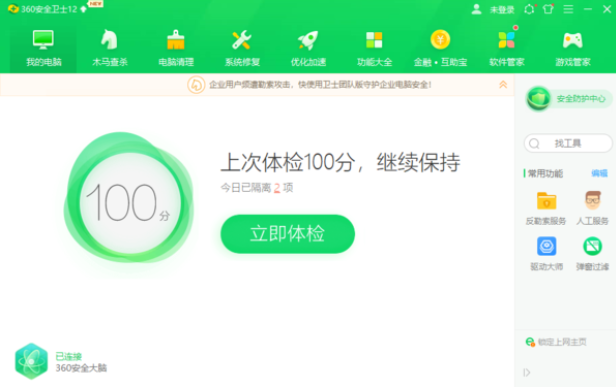
总结:
以上就是桌面图标不见了恢复方法的相关内容,大家可以根据自己电脑的实际情况选择合适的方法去进行操作解决就可以啦。
以上就是电脑技术教程《桌面图标不见了怎么恢复win10》的全部内容,由下载火资源网整理发布,关注我们每日分享Win12、win11、win10、win7、Win XP等系统使用技巧!蛐蛐儿无群
驱蚊器翁






